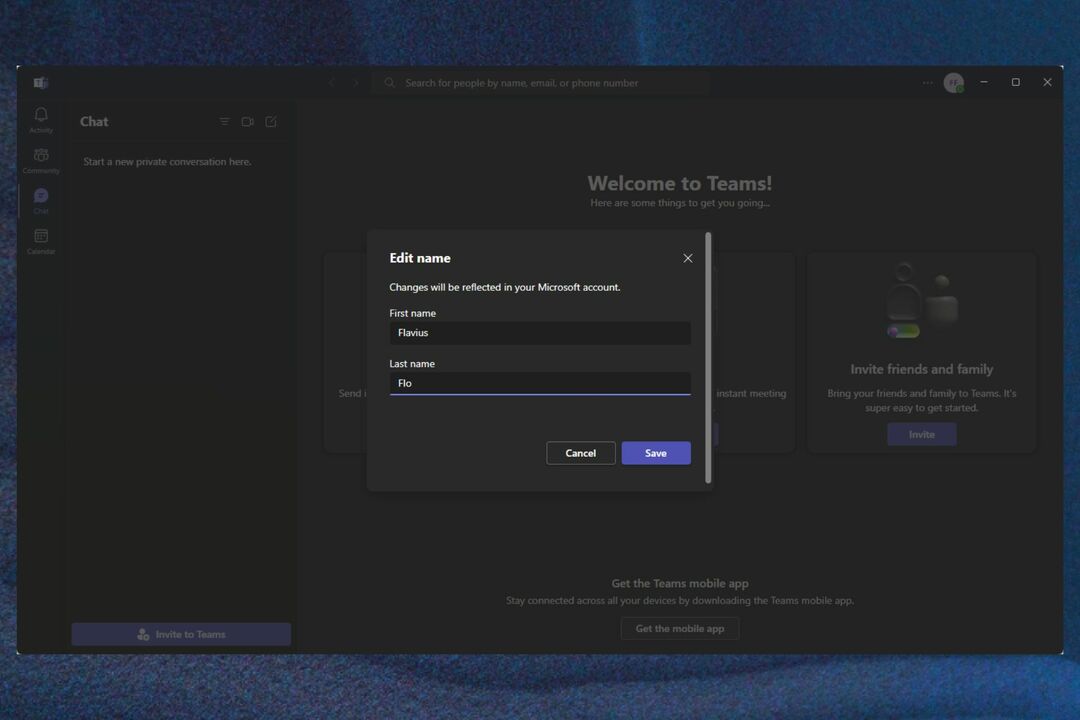Теперь живите в общедоступной предварительной версии.
- Microsoft только что анонсировала функцию зеленого экрана в Microsoft Teams.
- Эта функция позволяет пользователям иметь более четкий и лучший визуальный фон во время совещаний.
- Однако пока не все пользователи могут получить доступ к этой функции.
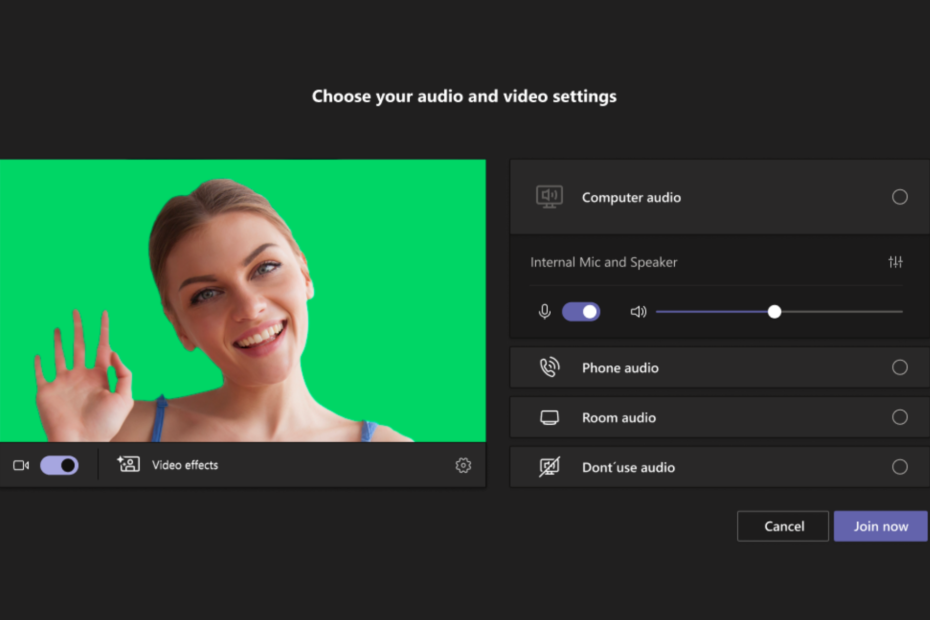
ИксУСТАНОВИТЕ, НАЖИМАЯ НА СКАЧАТЬ ФАЙЛ
Это программное обеспечение исправит распространенные компьютерные ошибки, защитит вас от потери файлов, вредоносного ПО, аппаратного сбоя и оптимизирует ваш компьютер для достижения максимальной производительности. Исправьте проблемы с ПК и удалите вирусы прямо сейчас, выполнив 3 простых шага:
- Скачать инструмент восстановления ПК Restoro который поставляется с запатентованными технологиями (патент доступен здесь).
- Нажмите Начать сканирование чтобы найти проблемы Windows, которые могут вызывать проблемы с ПК.
- Нажмите Починить все для устранения проблем, влияющих на безопасность и производительность вашего компьютера.
- Restoro был скачан пользователем 0 читателей в этом месяце.
Microsoft объявила, что их жемчужина приложения для совместной работы Teams теперь поддерживает функция зеленого экрана как улучшенный фоновый эффект.
Эта функция, которая теперь находится в общедоступной предварительной версии, позволяет пользователям улучшать резкость своего виртуального фона во время встреч. Это может быть чрезвычайно полезно, особенно для пользователей, которые хотят изменить фон своих встреч и сделать их интересными.
Зеленый экран улучшает резкость и четкость виртуального фонового эффекта вокруг вашего лица, головы, ушей и волос. Это также позволяет вам показать реквизит или другой предмет в вашей руке, чтобы быть более заметным для других участников собрания.
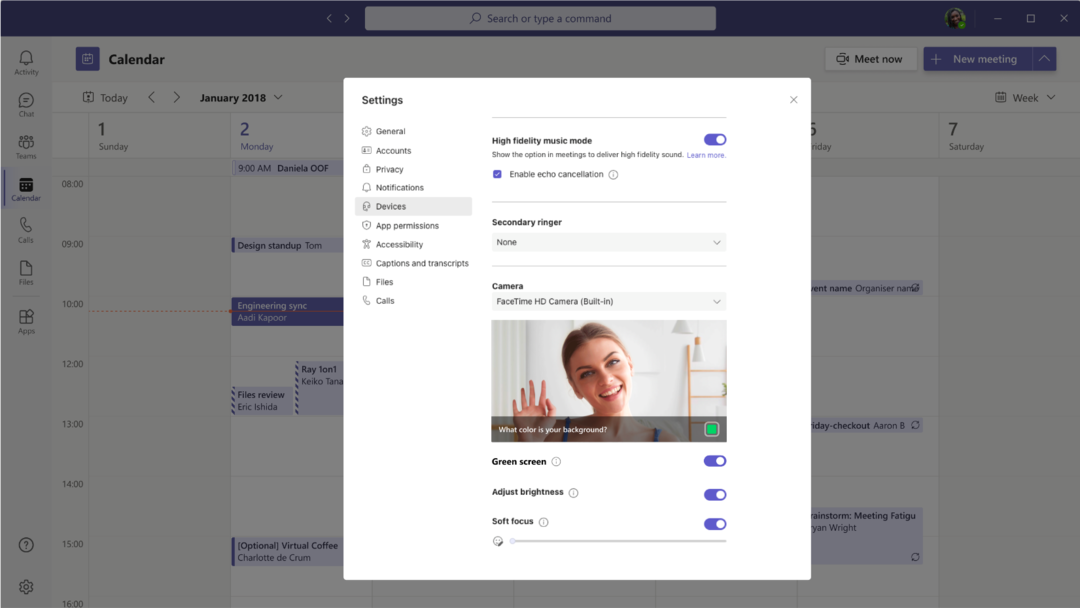
Однако не каждый пользователь получает это улучшение, по крайней мере, на данный момент. Официальные лица Редмонда также заявили, что функция зеленого экрана поддерживается только на настольных компьютерах Windows и macOS с чипами Intel, а это означает, что новейшие процессоры Mac M1 и M2 еще не приветствуются.
Чтобы активировать это, у вас должна быть твердая, плоская и нержавеющая фоновая стена позади вас, поэтому она не будет работать идеально, если у вас есть доски, окна или что-то еще, что может испортить поверхность. Только тогда вы можете применить фоновый эффект во время встречи, чтобы включить это.
Как включить зеленый экран в Teams
1. После того, как вы применили фоновый эффект на собрании Teams, нажмите Более ➜ Видеоэффекты.
2. В Фоны, идти к Настройки зеленого экрана.
3. Вы увидите кнопку переключения под Настройки команд ➜ Устройства ➜ Зеленый экран. Нажмите на это.
4. Щелкните значок фона.
5. Переместите курсор в поле предварительного просмотра, чтобы вручную выбрать цвет, а затем вернитесь к собранию.
Кроме того, поскольку это общедоступная функция только для предварительного просмотра, это означает, что она еще не доступна для широкой публики, и это может занять некоторое время. Microsoft приветствует любые отзывы, но до тех пор мы будем держать вас в курсе, как только эта функция станет общедоступной.
Говоря об этом, мы также рассмотрели, что может стать следующим поколением Teams. Коллективное название Команды 2.0, Сообщается, что новое приложение сократит потребление энергии и данных вдвое, а время загрузки увеличится.
Что вы думаете об этой функции? Дайте нам знать об этом в комментариях!
Все еще есть проблемы? Исправьте их с помощью этого инструмента:
СПОНСОР
Если приведенные выше советы не помогли решить вашу проблему, на вашем ПК могут возникнуть более серьезные проблемы с Windows. Мы рекомендуем загрузка этого инструмента для ремонта ПК (оценка «Отлично» на TrustPilot.com), чтобы легко их решать. После установки просто нажмите кнопку Начать сканирование кнопку, а затем нажмите на Починить все.